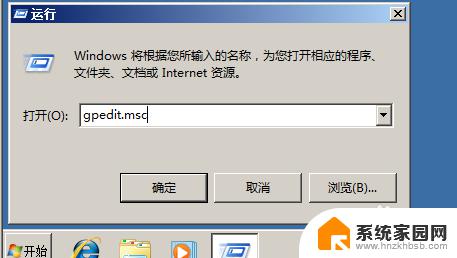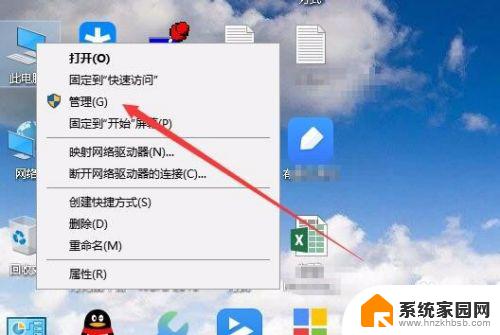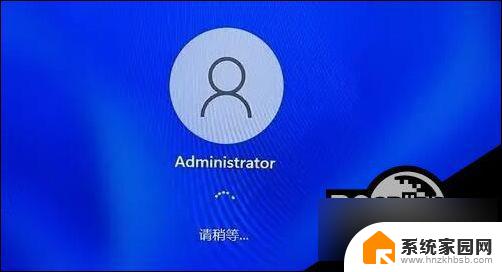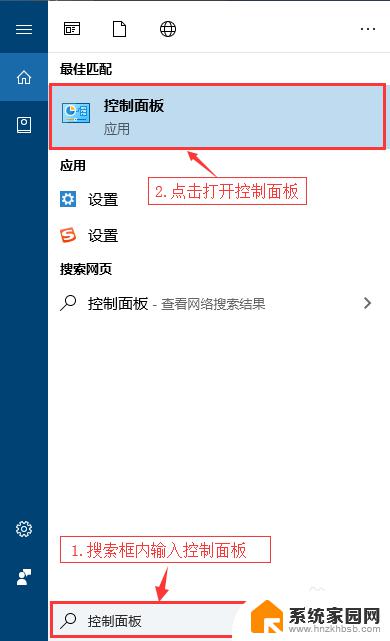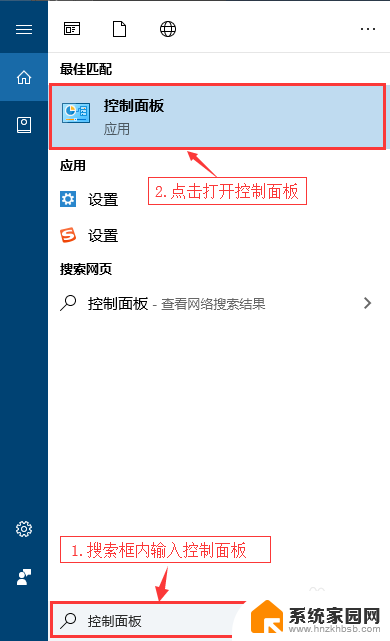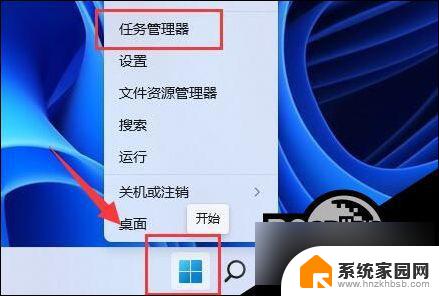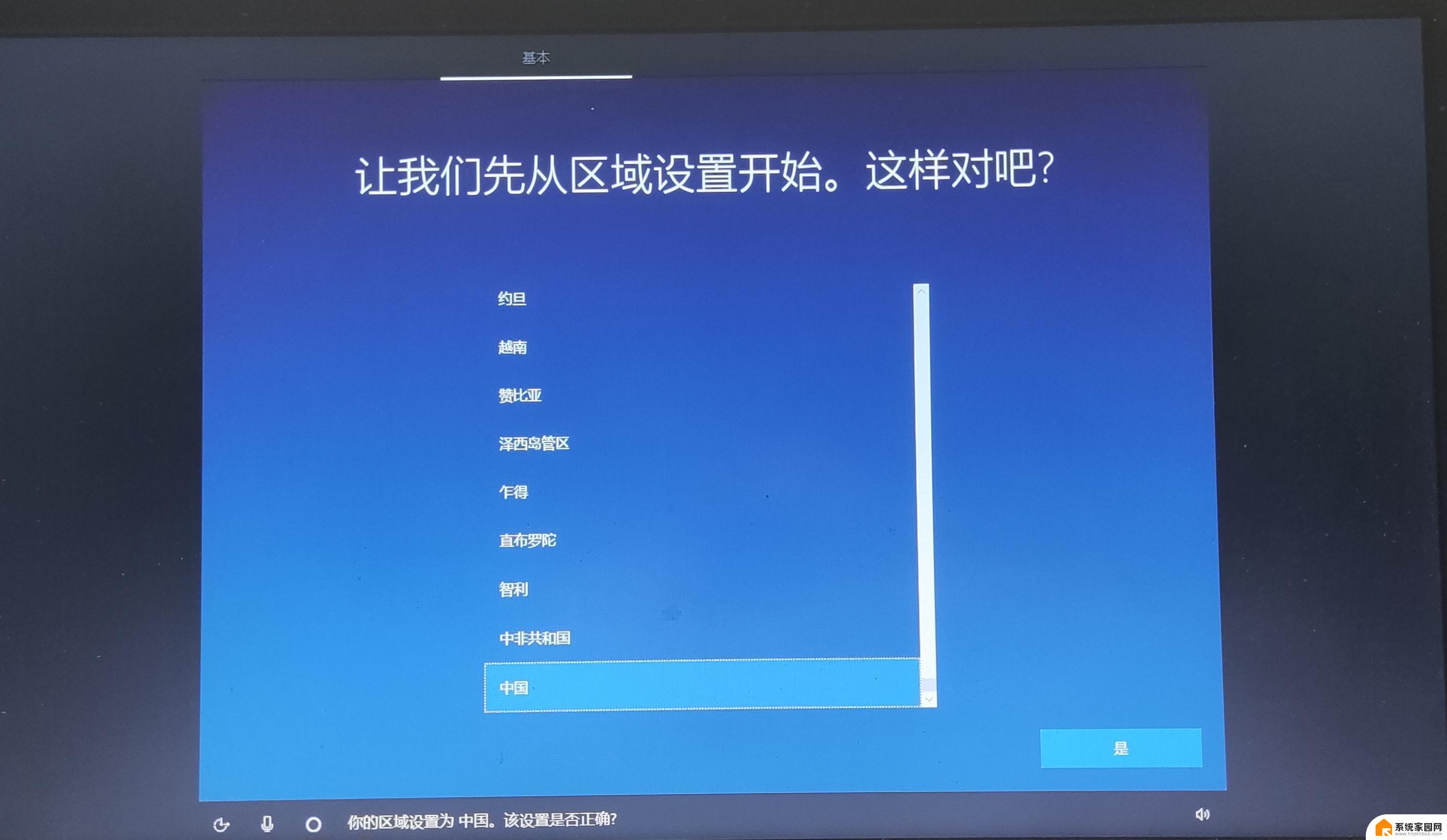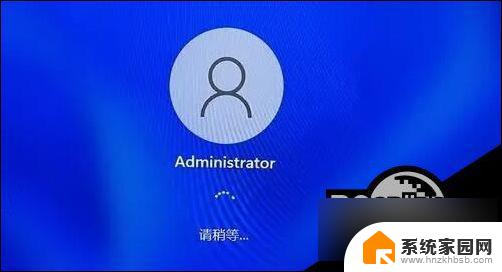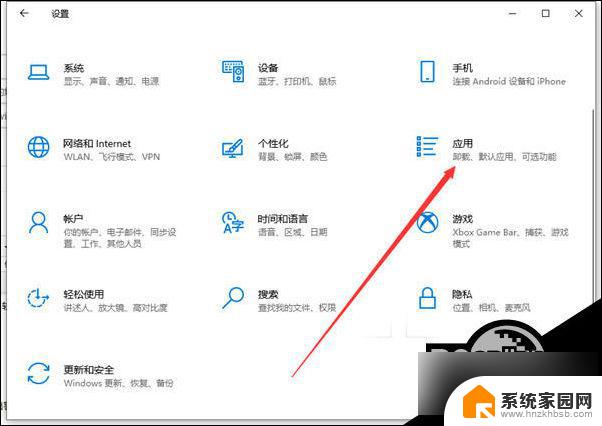win10系统安装的外部软件每次打开密码 Win10安装软件需要密码设置方法
Win10系统安装外部软件时,每次打开软件都需要输入密码是为了保护用户的隐私和数据安全,设置密码的方法可以通过在安装软件时选择密码保护选项,或者在软件设置中手动设置密码。密码的设置可以有效地防止他人未经授权访问用户的个人信息和数据,提高了用户的信息安全和隐私保护水平。在安装外部软件时,及时设置密码是非常重要的一步。
具体方法:
1.Windows10安装软件及运行某些程序需要密码的设置方法
Windows10安装软件需要密码的设置方法
在运行对话框中输入 gpedit.msc 命令,点击确定或者按下键盘上的回车键,打开本地组策略编辑器;
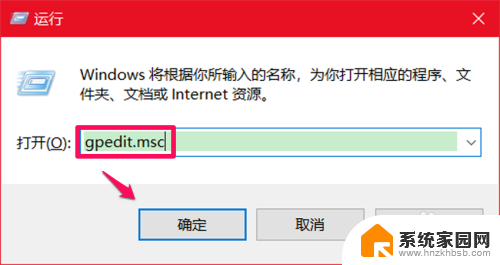
2.在 本地组策略编辑器 窗口中,我们依次展开:计算机配置 - Windows 配置 - 安全设置 - 本地策略,在展开项中点击:安全选项;
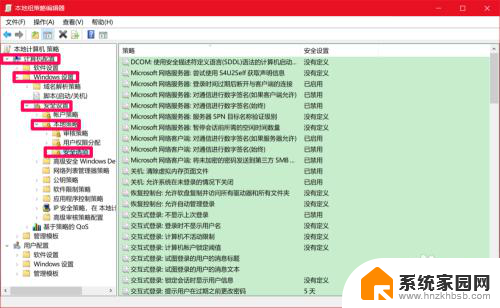
3.在安全选项对应的右侧窗口中,找到并左键双击:
用户帐户控制:管理审批模式下管理员的提升提示行为;
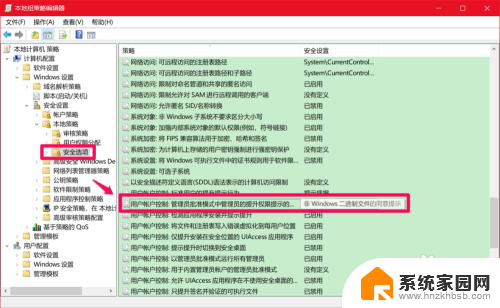
4.此时会打开一个 用户帐户控制:管理审批模式下管理员的提升提示行为 属性窗口,我们点击小长框中的小勾,在下拉菜单中点击:提示凭据;
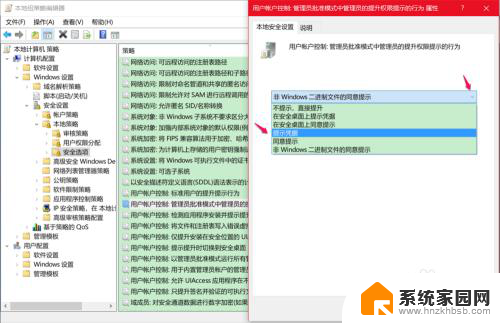
5.当 用户帐户控制:管理审批模式下管理员的提升提示行为 的小长框中显示 提示凭据 时,我们点击:应用 - 确定;

6.回到本地组策略编辑器窗口中,我们可以看到:
用户帐户控制:管理审批模式下管理员的提升提示行为 提示凭据
点击窗口左上角的【文件】,在下拉菜单中点击【退出】,退出本地组策略编辑器窗口。
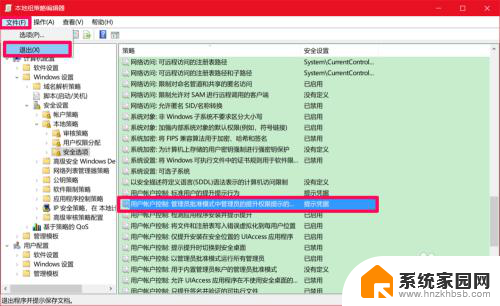
7.任意安装一个软件,来证实安装软件是否需要输入密码。
我们在软件D:\磁盘中点击:BaiduNetdisk.exe,弹出:用户帐户控制 对话框
若要继续,请输入管理员用户名和密码(密码为Windows 10系统的登录密码,且不是PIN密码)。
说明:已经成功设置了Windows 10系统安装软件需要输入密码,在密码不泄漏的情况下,别人是不可能在我们电脑上安装游戏或者软件了的。
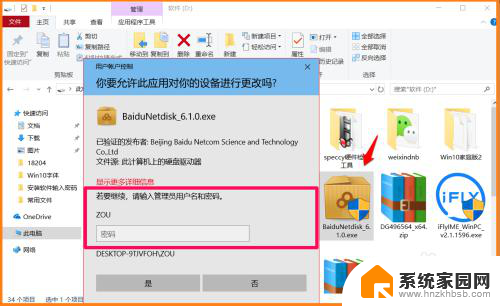
8.Windows10运行某些程序需要密码
我们右键点击系统桌面左下角的【开始】,在右键菜单中点击:
运行或者任务管理器、命令提示符(管理员)、计算机管理、磁盘管理和设备管理器等菜单时,也会弹出 用户帐户控制 对话框
如我们在开始的右键菜单中点击 任务管理器 ,则显示:
任务管理器
若要继续,请输入管理员用户名和密码
也就是说,别人在我们的电脑上不能打开 运行、任务管理器、命令提示符(管理员)、计算机管理、磁盘管理、设备管理器和事件查看器菜单,这就大强加了电脑的安全性。
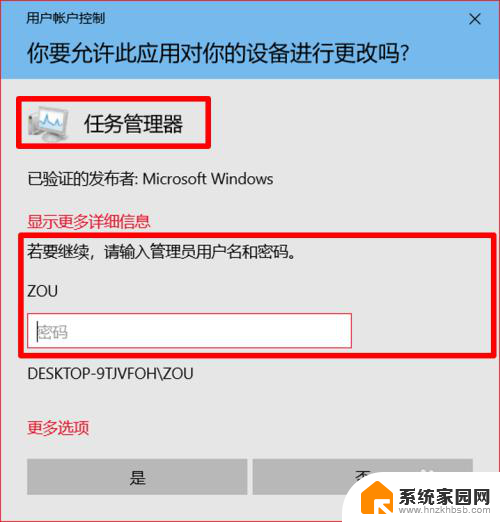
9.上述即:Windows10安装软件及运行某些程序需要密码的设置方法,供需要增强电脑安全性的朋友们参考。
以上是每次打开win10系统时需要输入密码的外部软件的完整内容,如果有任何不清楚的地方,用户可以参考小编提供的步骤进行操作,希望这对大家有所帮助。